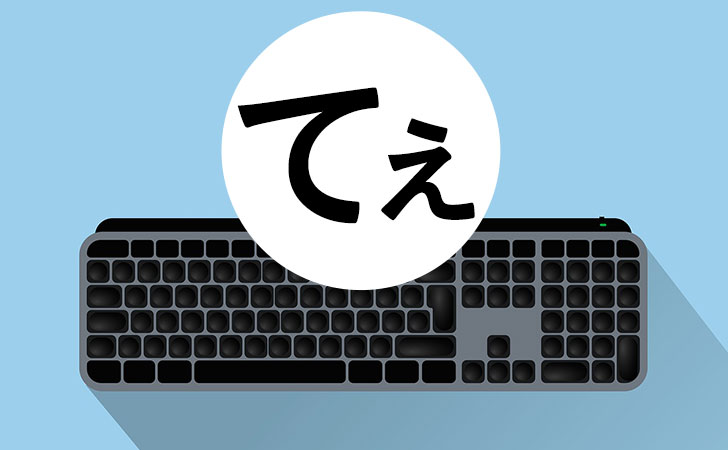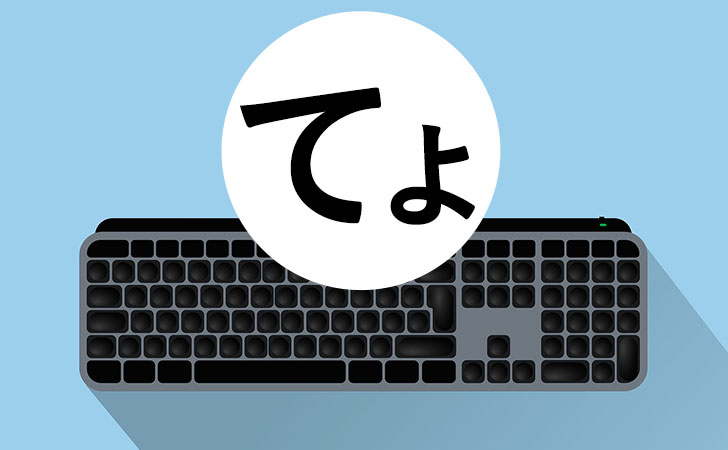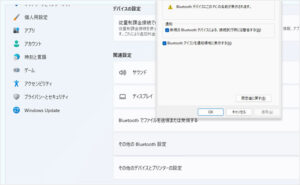PDFファイルって便利だし、なにかと使うことが多いファイル形式なんですけど、編集しようとするとけっこう手間なんですよね。
PDFのファイル編集は、いろいろなことができるので、編集アプリがあったほうがいいんですが、ウィンドウズパソコンで手元のJPG画像をPDFに変換するだけなら、実はアプリ・ソフトなしでお手軽・無料でできちゃうんです。
今回は、windows11パソコンで、JPG画像をPDFファイルに無料で変換する方法をご紹介。
すぐに答えだけ知りたい方:プリンター選択をMicrosoft Print to PDFにして印刷する
広告
アプリ・ソフトは必要なし、無料・手軽にPDF変換する
専用のアプリ・ソフトが必要だったりして、PDFファイルの編集っぽい作業ってどうしても敬遠ちゃうんです。
でも、実はJPG画像→PDFファイルのシンプルな変換だけなら、なにも難しいことはしなくても、ウィンドウズのパソコンだけで、すごくカンタンに無料で可能なんです。
ウィンドウズパソコンでJPG→PDF変換する方法
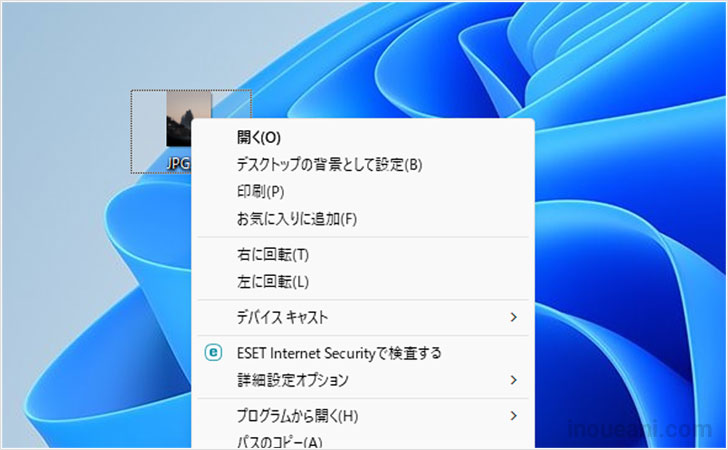
ウィンドウズパソコンで、JPG画像をPDFファイルに変換するやり方は、すごくシンプルで簡単です。
プリンターを選んで、印刷しちゃうだけ。
- 変換したいJPG画像ファイルをshiftキーを押しながら右クリック
- 開いたメニューの上部の方にある【印刷】をクリック
- 開いた画像の印刷ウィンドウで、プリンターを【Microsoft Print to PDF】にする
- 印刷(P)ボタンを押すと、保存場所とファイル名を確認されて、変換されたPDFファイルが作成される
まとめ:知ってると便利
すごく簡単で、無料だしアプリとかのインストールも必要ないので、けっこう便利です^^